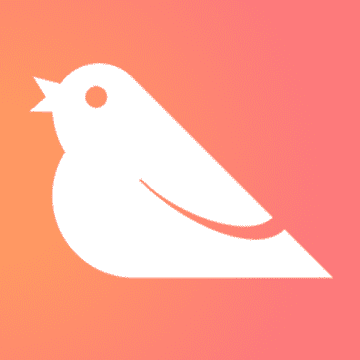昔からノートPCの天板といえば自己表現の場とされており、限られたスペースにどんなステッカーを貼るかというのは全ユーザーの悩みの種でした。
しかし!「ROG ZEPHYRUS G14」にはそんな悩みが必要ありません。光るので!
・・・ということで今回、ASUS JAPAN株式会社様より発売前の「ROG ZEPHYRUS G14」を貸していただきましたので、独自の機能や使用感についてレビューしていきたいと思います!
開封!

雰囲気ムンムンの外箱。
さっそく開けていきます!
付属品

箱の中身は・・・
- 本体
- 電源用ACアダプタ
- 説明書類
とシンプル。
「ROG ZEPHYRUS G14」は30分で最大50%の急速充電が可能な100WのUSB Power Deliveryに対応しているため、別途Type-Cケーブルを用意することをオススメします!
ポートチェック!

恒例のポートチェックです!
左側面には・・・
- 電源
- HDMI 2.0
- USB 3.2 Gen 2 Type-C with DisplayPort 1.4 and Power Delivery
- 3.5mm オーディオジャック

右側面には・・・
- マイクロSDカードリーダー
- USB 3.2 Gen2 Type-C with DisplayPort 1.4
- USB 3.2 Gen2 Type-A ×2
という並び。
Type-Cポートは両側面にありますが、USB Power Deliveryに対応するのは左側面のみなので注意が必要です。
UHS-II対応のマイクロSDカードリーダーが標準搭載されているのはクリエイター的にとても嬉しいですね!
また、WiFi 6の対応やDolby Atmosをサポートしたバーチャル5.1.2chサラウンドサウンドも搭載!
上向きのスピーカー2つ、下向きのスピーカー2つが織りなすサラウンドサウンドは誰が聞いても違いがわかるほど芯のある音を届けてくれます。
オープン!

「ROG ZEPHYRUS G14」はディスプレイを90度以上開くとリフトアップする仕組みになっています!
このリフトアップによりキーボードが打ちやすくなるほか、放熱効率の上昇が期待できる秀逸なデザインです。
また、ディスプレイは最大180度まで開くエルゴリフト設計となっており、他のユーザとの共同作業にピッタリです!

やはり気になるのはキーボードですよね。
実際に触ってみたところ、ノートパソコンなので各キーのストロークは短いですが押し心地はしっかりしている印象。
最下段のキーは他のキーに比べて約30%ほど縦に長いつくりになっているため、ゲーム中でも押しやすいです!

そんなキーボードから少し離れた場所に独立している4つのホットキー。
左から音量下げ、音量上げ、マイクミュートのオンオフ、「Armoury Crate」起動の4種類が初期設定されており、これらは「Armoury Crate」から自由にカスタマイズ可能です!

ディスプレイ上部には赤外線カメラが搭載!
Windows Helloにも対応しており、ノートパソコンに必須となるセキュリティ対策の一翼を担ってくれます。
電源オン!

電源を入れると現れたのは超クールなROGのロゴ!
ディスプレイの解像度は2,560x1,600のWQXGAとなっており、14インチながら圧倒的な作業スペースを実現しています。
リフレッシュレートは120Hzで応答時間3msを実現しているため、ゲームプレイにおいても他のライバルにおくれをとることは一切ありません!
「Armoury Crate」起動!

それでは、ASUS製品おなじみの設定ソフト「Armoury Crate」を起動します!
初期設定ではホットキーの一番右を押すと一発です。
天板を光らせるぞー!
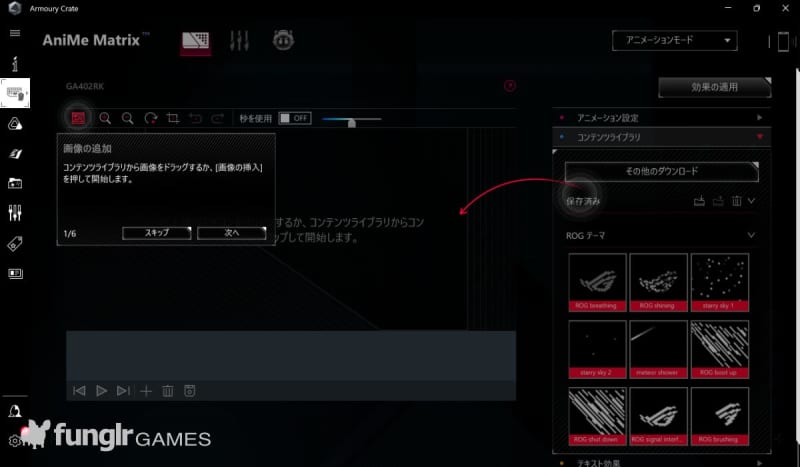
お待たせしました。
「ROG ZEPHYRUS G14」一番の注目ポイント、光る天板「AniMe Matrix」を起動していきましょう!
「Armoury Crate」から「AniMe Matrix」の設定画面を表示するとチュートリアルが始まりました。
プリセットで用意されているイメージや好きな画像を使用して天板のアニメーションを設定していきます。
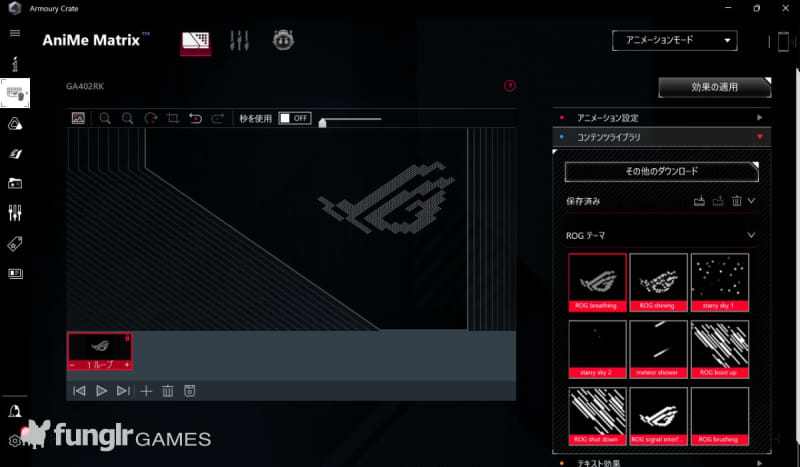
試しにROGのロゴを適用してみると・・・

光ったー!
gifファイルを用意するか、画面下のタイムラインに複数の画像を配置することでアニメーションが可能になります。
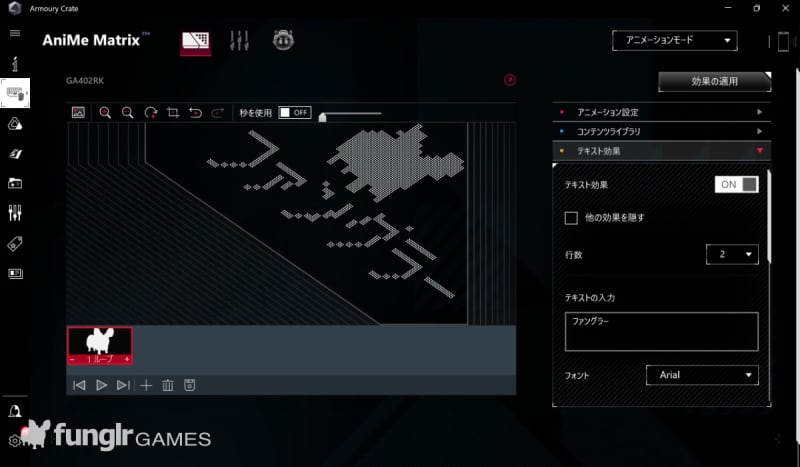
funglr Gamesのロゴを画像で取り込み、「テキスト効果」欄からテキストを打ち込んでみます。

しっかり映りました!
解像度の高い画像でもある程度の最適化は行われますが、細かく描画を指定したいならドット絵を用意したほうが良いかもしれません。
バーチャルペットの「OMNI」
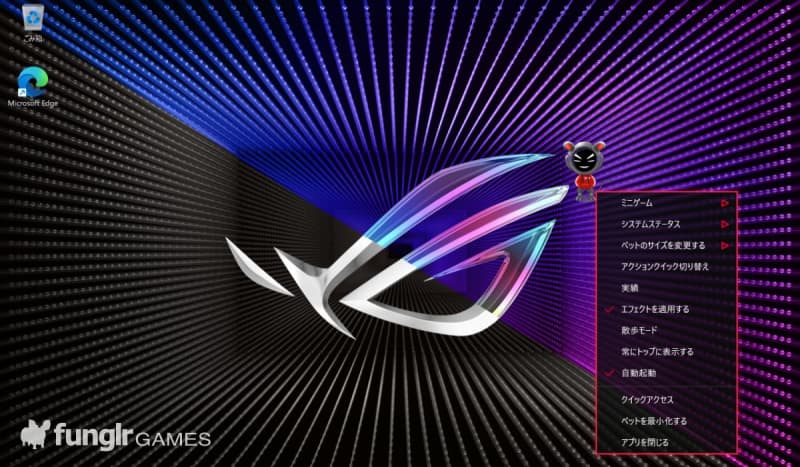
なんと「ROG ZEPHYRUS G14」ではデスクトップでバーチャルペット「OMNI」を飼うことができます!
デスクトップを歩き回る「OMNI」を右クリックするとミニゲームやシステムステータスの確認などが可能です。

バーチャルペット「OMNI」の動きに合わせて天板のアニメーションも変化します!

ミニゲームのスロットをプレイすると・・・

天板にもスロットが映ります。
ミニゲームは「スロット」「シューティング」「モグラたたき」が用意されており、ハイスコアを獲得すると実績や「OMNI」の新アニメーションがアンロックされます!
今後さらにアップデートが予定されているとのこと。
動作モードの変更
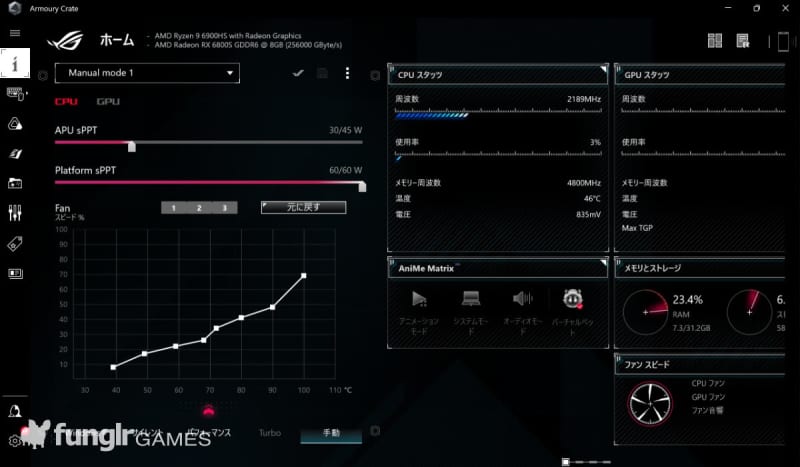
すべてのROGゲーミングノートPCは動作モードの制御が可能で、もちろん「ROG ZEPHYRUS G14」も例外ではありません。
「Armoury Crate」から・・・
- Windows
- サイレント
- パフォーマンス
- Turbo
- マニュアル
のプリセットを選択することで、電力やファンスピードの設定が自由自在!
起動しているソフトに合わせて動作モードを変更するといったプロファイル設定も可能なので、ゲームをプレイする際はパフォーマンス、ブラウザで調べものやテレワークの際はサイレント・・・といった使い分けをすることで節電にもつながりますね!
進化した「ROG ZEPHYRUS G14」

いかがだったでしょうか。
PCゲームをプレイするには十分なスペックに加え、天板の「AniMe Matrix」によって自分だけの表現が可能な「ROG ZEPHYRUS G14」
筆者はアニメーション設定をするのが楽しすぎて、ドット絵を作りたくなりました。
14インチのディスプレイサイズに解像度2,560x1,600というのはクリエイターにとっても大きな魅力です。
重量は約1.7kgとかなり軽量に抑えられているため、持ち運びもラクラクです。
今回レビューしたのは「ROG ZEPHYRUS G14」の最上位モデルでしたが、GPUとSSDのスペックを下げた下位モデルや光る天板「AniMe Matrix」非搭載のモデルも同時発売されます!
発売日は2022年5月末予定!
スペックの詳細や最新情報は「ROG ZEPHYRUS G14」製品ページやROG JAPANのTwitter公式アカウントをご確認ください。
©ASUSTEK COMPUTER INC. ALL RIGHTS RESERVED.